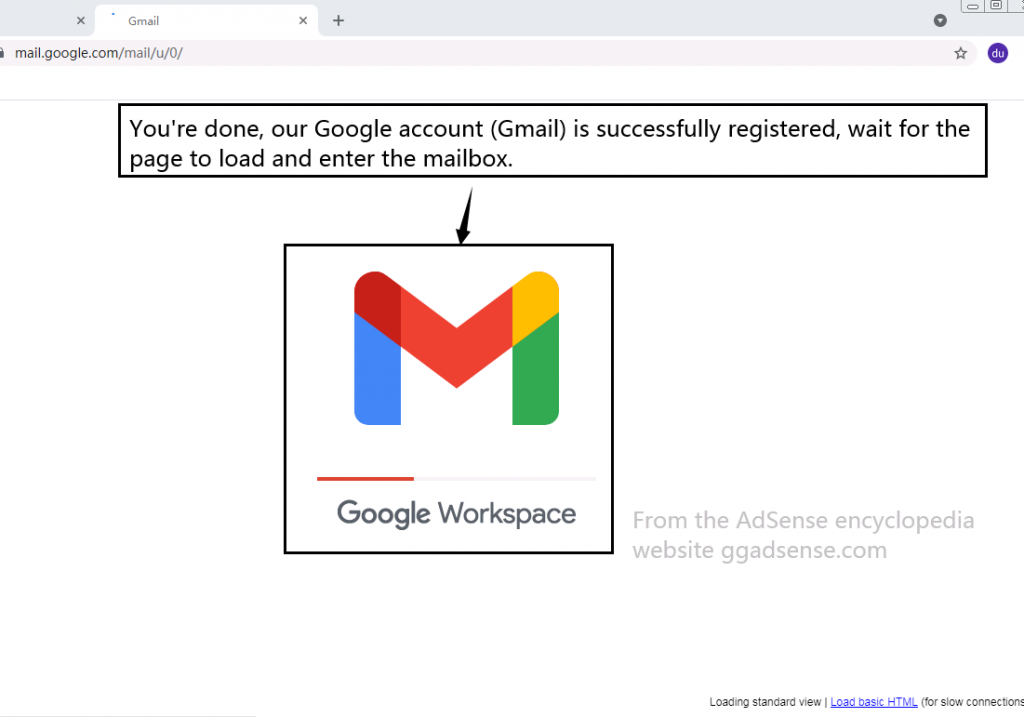皆さんこんにちは!アドセンス大百科です!まずは基本のGoogle(gmail)アカウントの登録が成功するまでの流れを説明します。
まずリンクを開くと、https://accounts.google.com/signin/v2/identifier?
下の写真のように、アカウントを作成するをクリックします。

次に、アカウント登録の種類を選択します。ほとんどの場合、子供や企業ではなく、自分自身のためのアカウントを作成することを選択します。
下の写真に示すように:。

登録情報の充填ステップを入力し、最初のステップは、アカウント名(つまり、Googleの支払者のデフォルト名)を設定することです、この情報は後で変更することができます。
第二のステップでは、我々は、Googleアカウントの名前、例えば、[email protected]、一度正常に設定されている、それは変更することはできませんし、それはまた、永久的なアカウント名となります。
3番目のステップは、アカウントのパスワードを設定することです。私たちは自分のニーズに応じてそれを設定することができます。設定したパスワードは適切に保管してください。
そして、下の写真のように、「次へ」をクリックします。

不正利用防止のため、ほとんどの場合、Googleアカウントの登録時に電話認証を行う必要がありますが、一部の国や地域の電話番号は認証に使用されない場合があります。

正確で有効な電話番号を記入し、送られてきた6桁の認証コードを入力します。次に、下図のように「次へ」をクリックし、受け取った6桁の認証コードを入力してください。下図のように

この時点で、当社のアカウント登録の手順は基本的に完了しています。アカウントのセキュリティとログインを確実にするために、ここで正確で効果的な回復メールボックスを入力することをお勧めします。
次に生年月日を設定します、Googleビジネスアカウントは18歳以上である必要があり、ここで登録した生年月日が優先されるものとします
最後に性別を設定します、もちろん性別を明かさないことも可能です、そして次のステップへ。
下図のように

このステップでは、登録した電話番号を使用してGoogleの2段階認証を有効にするかどうか、ご自身のニーズに応じて設定してください、弊社では下図のようにデフォルトで有効にしないことを選択しています。

最後のステップは、Googleアカウント登録の同意です。ページの一番下まで回り、「同意する」をクリックします。下の写真に示すように

これで、Googleアカウント(Gmail)が無事作成されたことがわかり、これからGmailに入ることができます。

この時点で、ようやくアカウント作成の作業が完了します。ウェルカムメールが表示されていますが、このメールの送信日がアカウントの作成日にもなるのです。もし、このアカウントを使って、YouTube、AdSense、Google playなど、他のGoogleサービスを作成する必要がまだある場合は、該当するサービスのサイトで作成・加入してください。

この基本的な記事は以上です。他に知りたいことがあれば、他のページに移動してください。Google AdSense関連の記事は、AdSense百科事典 https://jp.ggadsense.com/ をブックマークしてフォローすることができます。